WhatsApp: ¿Cómo ver un mensaje eliminado sin aplicaciones externas?
La aplicación determina un tiempo límite para que los usuarios puedan borrar el mensaje con la opción de ‘eliminar para todos’.
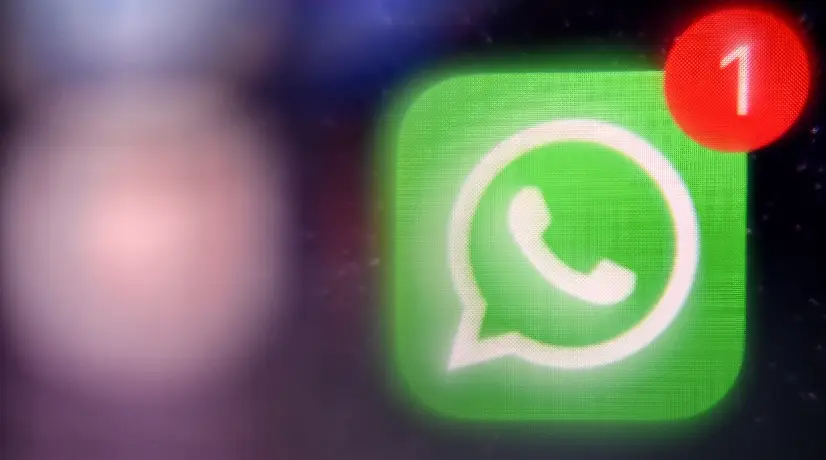
Noticias RCN
06:25 a. m.
La aplicación de mensajería instantánea más utilizada en Occidente, recientemente puso a disposición de los usuarios la actualización con la versión número 23.5.78 de WhatsApp, con las nuevas herramientas y opciones dentro de la plataforma, entre ellas, una opción que muchos estaban esperando sobre la opción de los mensajes ‘eliminados para todos’.
Desde hace un año la aplicación sorprendió a sus millones de usuarios adaptando la opción de ‘eliminar los mensajes para todos’, una alternativa para quienes se equivocaban de chat, cometían un error en redacción, o simplemente se arrepentían de enviar ese texto. Una actualización que generó todo tipo de comentarios entre quienes apoyaban esa ‘segunda oportunidad’ y quienes no estaban muy de acuerdo con esta alternativa.
No obstante, fuera de la aplicación, otros desarrolladores aprovecharon la curiosidad de las personas por ver ese mensaje eliminado y lanzaron distintas aplicaciones que supuestamente permitía descubrir ese texto, pero lastimosamente algunas resultaron ser una estafa o no eran gratuitas.
Puede leer: Así puede enviar textos largos por WhatsApp sin necesidad de escribirlos
¿Cómo ver el ‘mensaje eliminado para todos’ de WhatsApp?
A pesar de que la opción de eliminar el mensaje para todos está disponible en todos los dispositivos, existe una opción para ‘recuperar ese mensaje’ sin necesidad de aplicaciones externas y desde el mismo móvil.
El sistema operativo de Android permite a sus usuarios almacenar el historial de notificaciones del equipo, por lo tanto, en caso de tener un mensaje eliminado, el usuario puede acceder a dicha herramienta y acceder al mensaje original.
Cabe resaltar que esta opción únicamente está disponible en Android y con la versión 11 en adelante.
Lea, también: Algunos tips de ciberseguridad para evitar hackeo en las redes sociales
¿Cómo activar la herramienta de historial de notificaciones?
- Ingresar a ajustes o configuración
- Buscar la opción para configurar las notificaciones
- Acceder a la configuración avanzada
- Activar la opción de ‘historial de notificaciones’





